Tässä artikkelissa näytämme sinulle, kuinka voit asettaa etusivun tai useita etusivuja Google Chromessa.
Sisällön aihe:
- Siirry Google Chromen käynnistysasetuksiin
- Google Chromen etusivun asettaminen
- Useiden Google Chrome -kotisivujen asettaminen
- Google Chromen kotisivujen hallinta
- Johtopäätös
- Viitteet
Siirry Google Chromen käynnistysasetuksiin
Voit määrittää Google Chromen kotisivut 'Google Chromen käynnistys' -asetuksista.
Siirry Google Chromen käynnistysasetuksiin avaamalla Google Chrome -selain ja napsauttamalla ⋮ > asetukset oikeasta yläkulmasta.

'Käynnistyksen yhteydessä' -osiossa löydät vaihtoehdot kotisivujen asettamiseen Google Chrome -selaimessa.
Avaa Uusi Välilehti-sivu: Tämä vaihtoehto avaa Google Chromen oletusarvoisen uuden välilehden sivun, kun käytät Google Chrome -sovellusta.
Jatka siitä mihin jäit: Jos valitset tämän vaihtoehdon ja suljet Google Chromen avaamalla joitakin välilehtiä, Google Chrome palauttaa ne, kun seuraavan kerran käytät Google Chrome -selainsovellusta.
Avaa tietty sivu tai sivujoukko: Jos haluat asettaa etusivut Google Chromeen, sinun on valittava tämä vaihtoehto. Lisää tästä vaihtoehdosta käsitellään tämän artikkelin seuraavissa osissa.
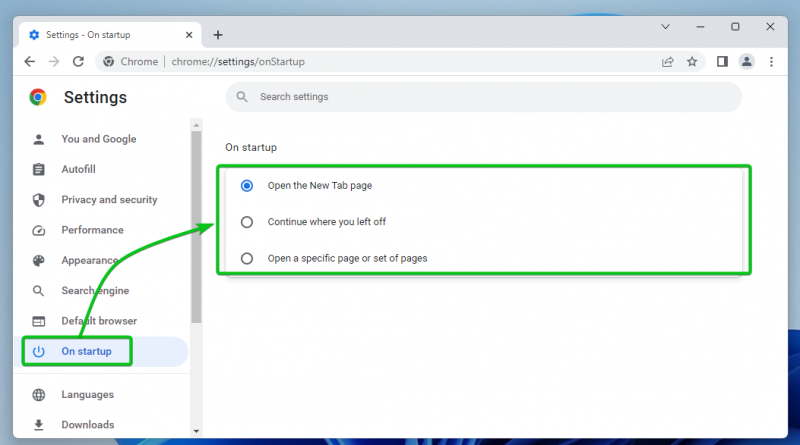
Google Chromen etusivun asettaminen
Aseta etusivu Google Chromeen avaamalla Google Chrome -verkkoselain ja siirry 'Google Chromen käynnistys' -asetuksiin .
Valitse 'Avaa tietty sivu tai sivujoukko [1]' ja napsauta 'Lisää uusi sivu'. [2]' .
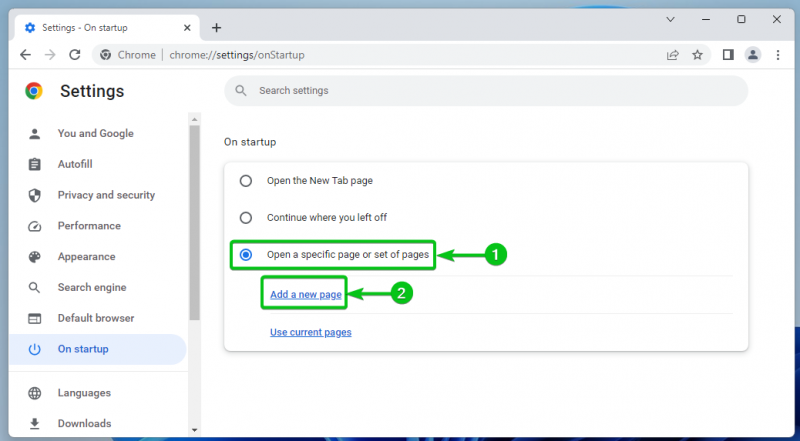
Kirjoita 'Sivuston URL-osoite' -osioon sen etusivun URL-osoite, jonka haluat määrittää [1] ja napsauta 'Lisää [2] ”.
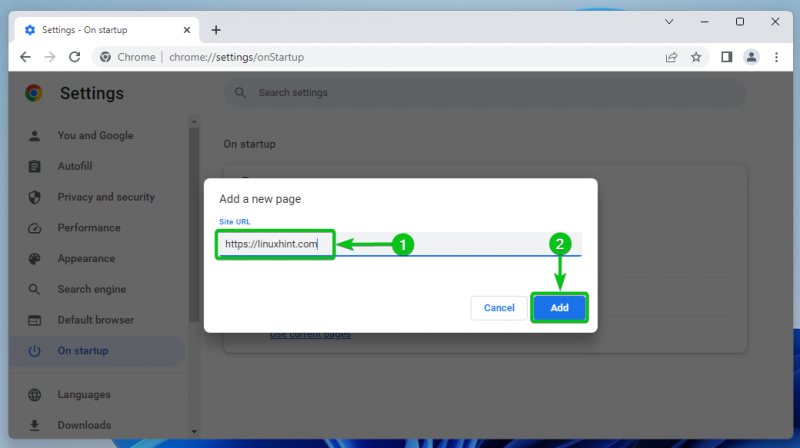
Kotisivu pitäisi nyt lisätä.
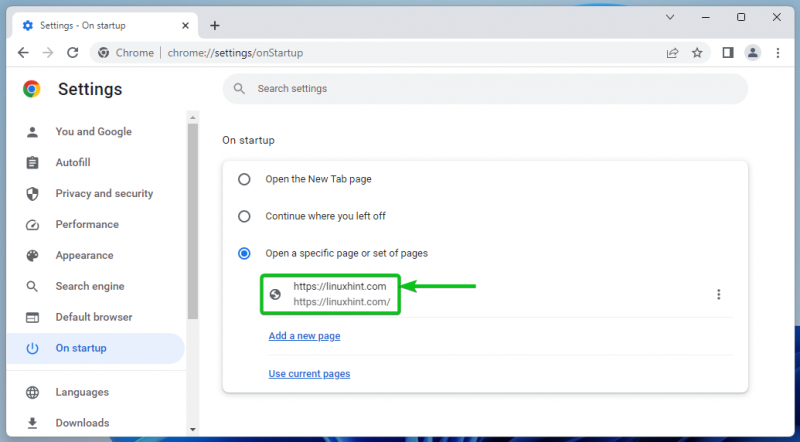
Sulje nyt Google Chrome -selainsovellus ja suorita se uudelleen. Google Chromen pitäisi avata automaattisesti määrittämäsi kotisivu, kuten näet seuraavassa kuvakaappauksessa:
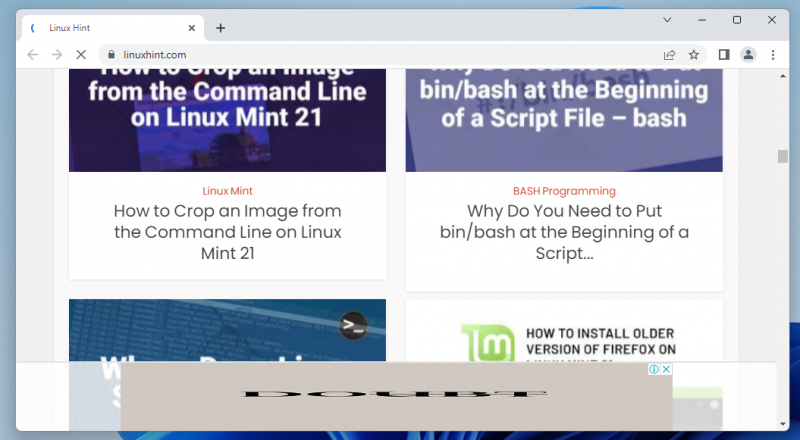
Useiden Google Chrome -kotisivujen asettaminen
Jos haluat määrittää useita etusivuja Google Chromessa, avaa Google Chrome -selain ja siirry 'Google Chromen käynnistys' -asetuksiin .
Kuten näet, meillä on jo etusivu Google Chrome -selaimessamme [1] .
Aseta toinen etusivu Google Chromeen napsauttamalla Lisää uusi sivu [2]' .
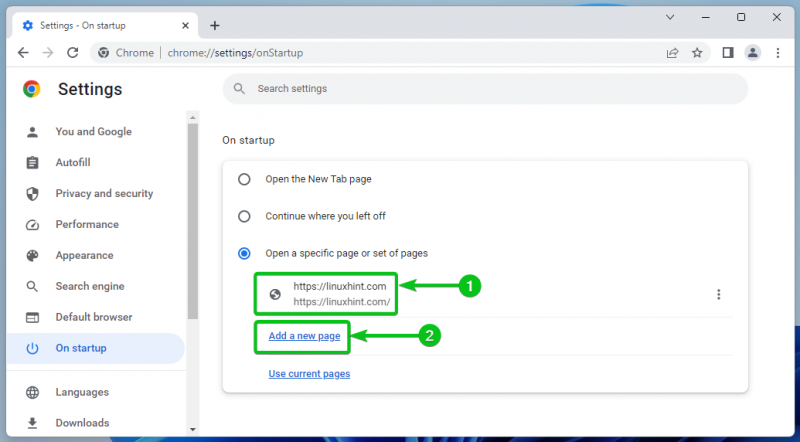
Kirjoita 'Sivuston URL-osoite' -osioon sen etusivun URL-osoite, jonka haluat lisätä [1] ja napsauta 'Lisää [2]' .
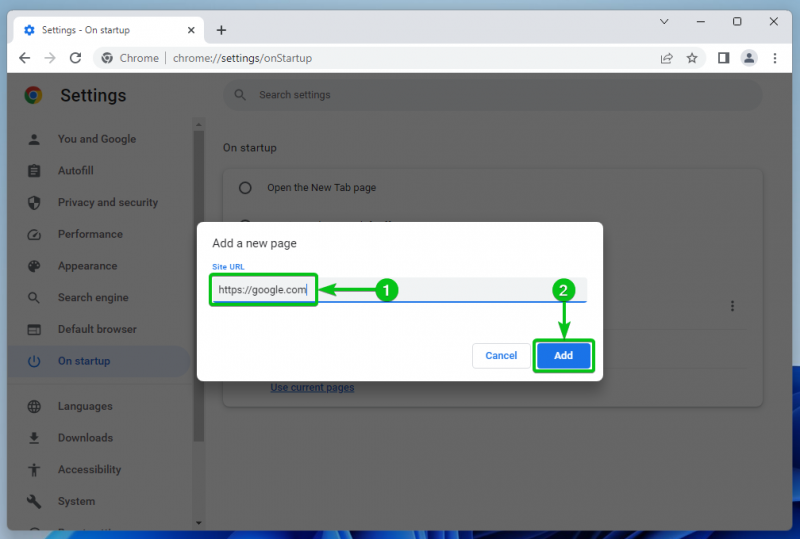
Kotisivu pitäisi nyt lisätä.
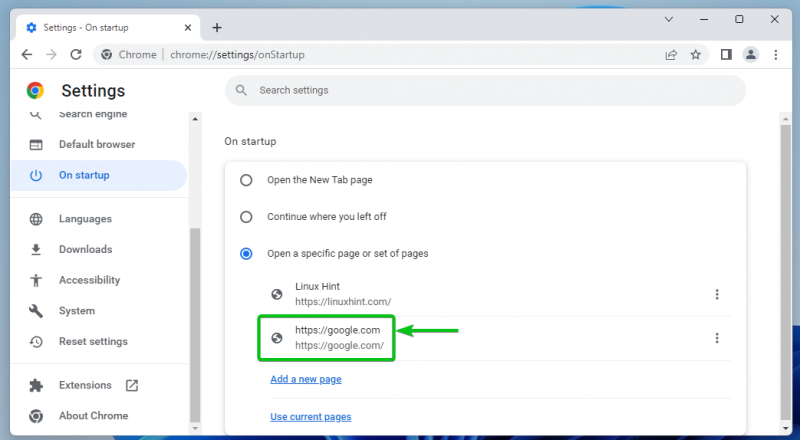
Sulje nyt Google Chrome -selainsovellus ja suorita se uudelleen. Google Chromen pitäisi avata automaattisesti määrittämäsi kotisivut, kuten näet seuraavassa kuvakaappauksessa:
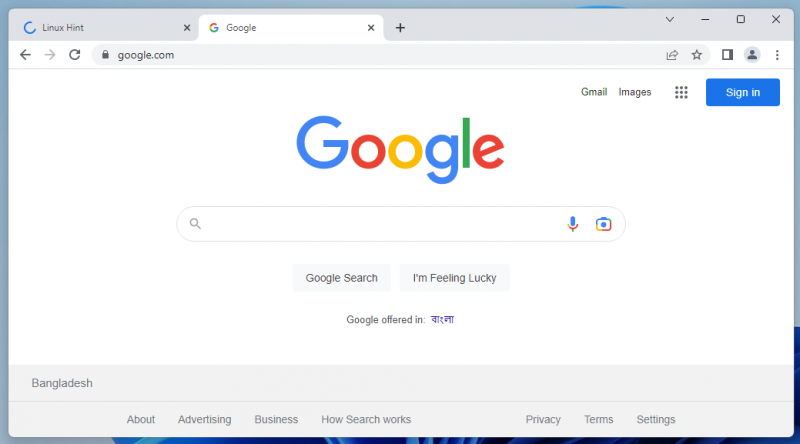
Google Chromen kotisivujen hallinta
Voit poistaa tai muokata Google Chromeen lisäämiäsi etusivuja avaamalla Google Chrome -verkkoselain ja siirry 'Google Chromen käynnistys' -asetuksiin .
Lisäämäsi kotisivut tulee olla luettelossa.
Voit hallita kotisivua napsauttamalla ⋮ painiketta oikealta.
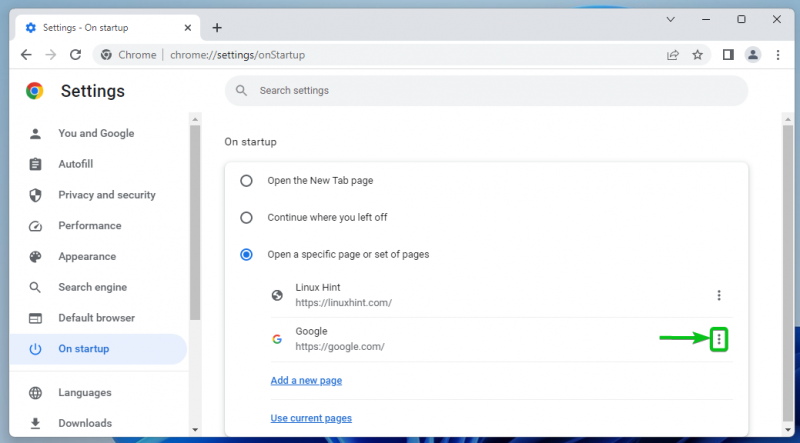
Täältä löydät seuraavat kotisivuvaihtoehdot:
Muokata: Napsauta tätä vaihtoehtoa, jos haluat muokata kotisivun URL-osoitetta.
Poista: Napsauta tätä vaihtoehtoa, jos haluat poistaa etusivun.

Johtopäätös
Näimme sinulle, kuinka voit lisätä etusivun tai useita etusivuja Google Chromessa. Näimme myös, kuinka voit poistaa ja muokata Google Chromeen lisäämiäsi etusivuja.
Viitteet:
https://support.google.com/chrome/answer/95314?hl=en&co=GENIE.Platform%3DDesktop